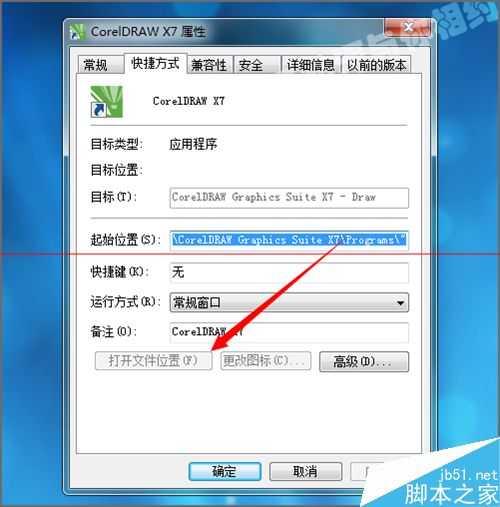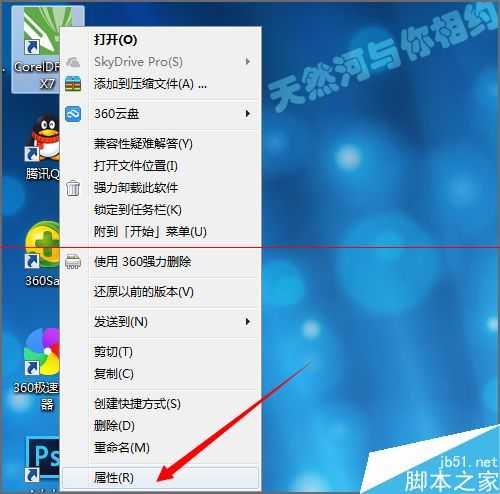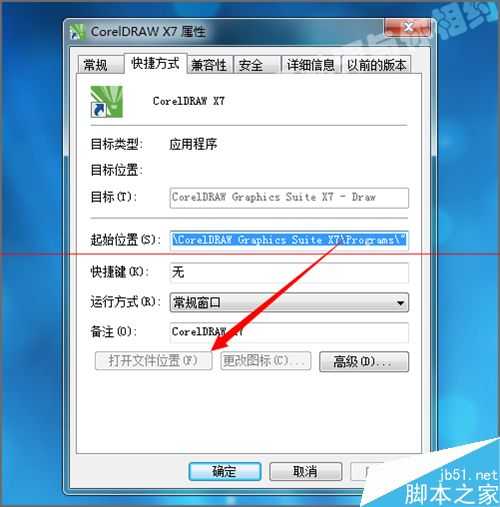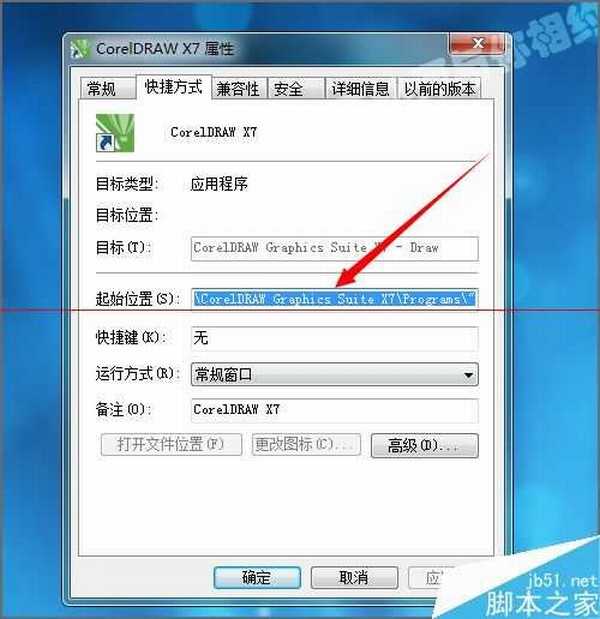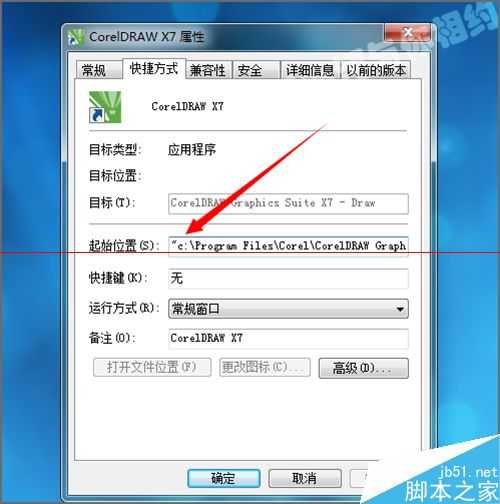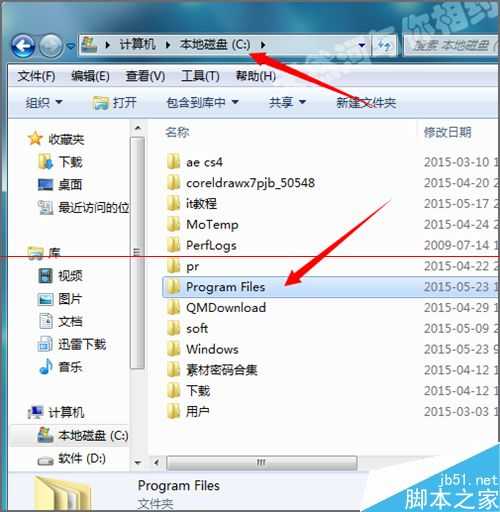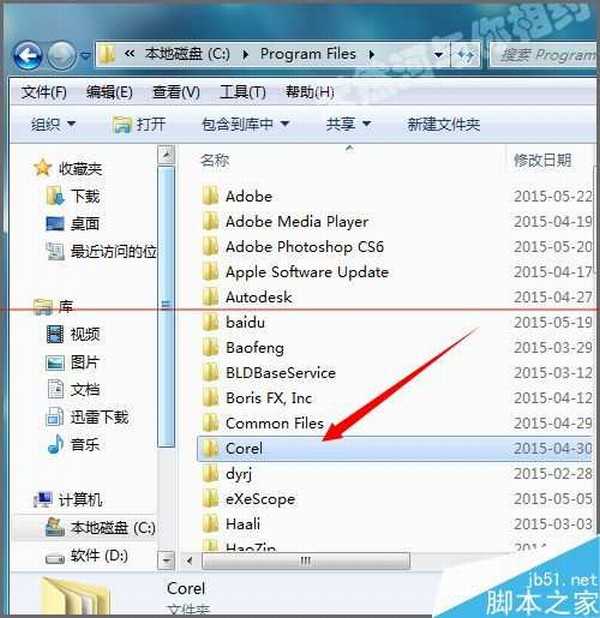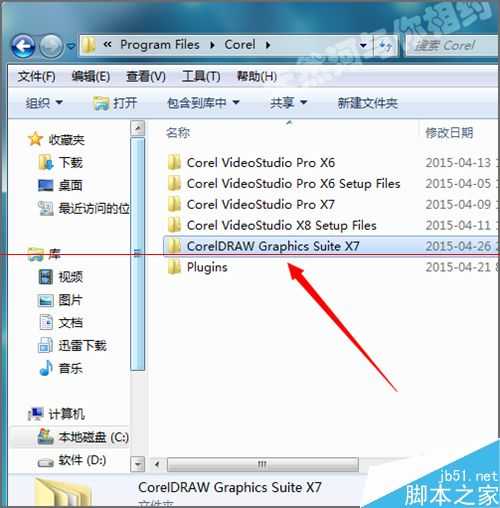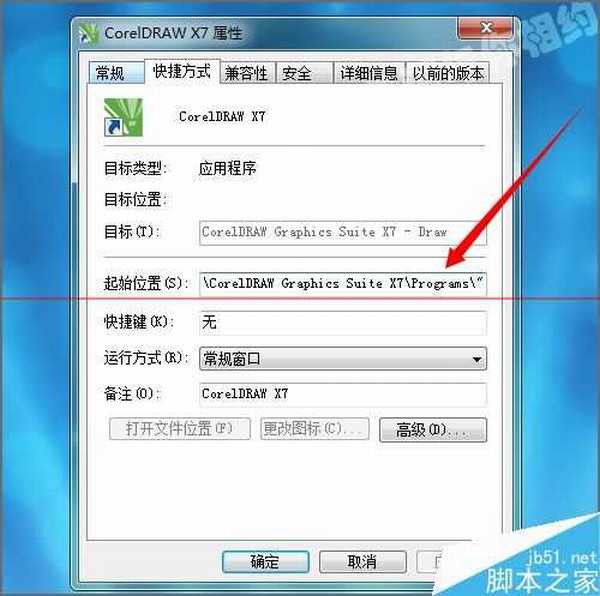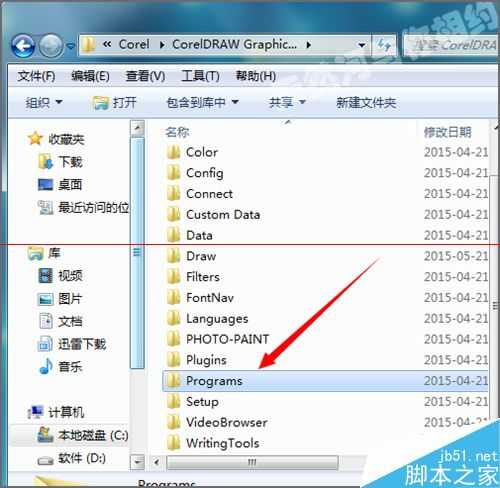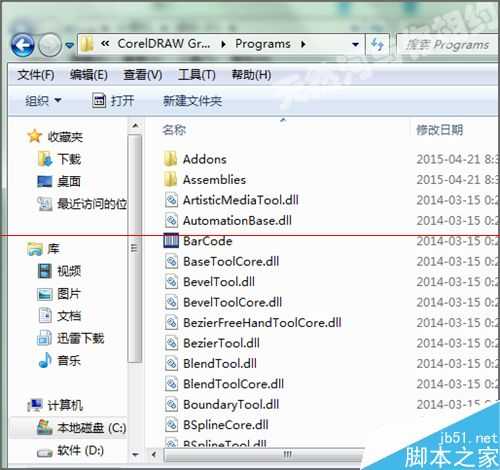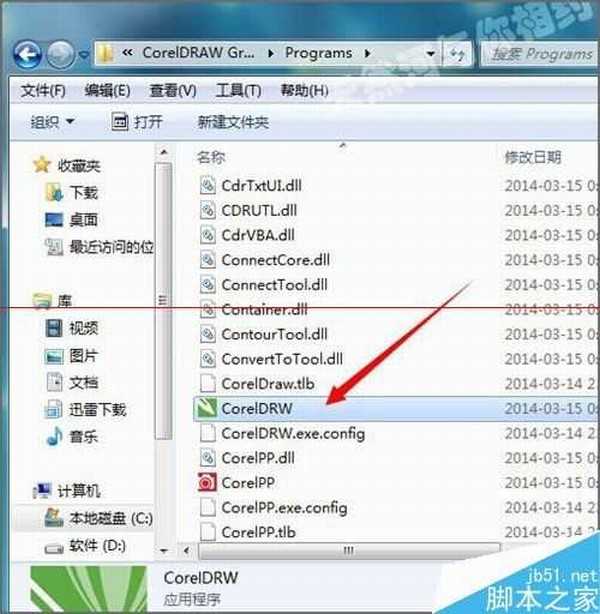站长资源平面设计
cdr打开文件位置是灰色的解决办法
平时在我们想要打开一些软件的安装目录的时候,只要在它的图标上用右键点击它的属性,然后就可以找到它的打开文件位置。如果有的软件在打开属性后,看到它打开文件位置的地方是灰色的我们要怎么样才能找到并打开它的安装目录。
1、每种软件当我们在使用的时候,可能会遇到各种各样的问题。如果我们在使用cdr的时候,想要打开软件的安装目录。当用鼠标点击右键,打开软件的属性之后,看到打开文件位置的地方是灰色的,不能打开它的文件位置。这时候我们要怎么做。
2、虽然说它的文件位置显示的是灰色的,但是我们可以在上面看到它上面的起始位置上的地址栏中显示的是蓝色的。
3、虽然不能通过在下面的打开文件位置中把它打开。我们还可以通过这个起始位置打开它的安装目录。我们在起始位置的地址栏中点击一下,可以看到它的蓝色的颜色就不显示了。这时候我们可以用键盘上的左右方向键来控制一下,用向左的方向键向前移动。
4、当我们把方向键不断的向前移动。直到可以看到前面的软件目录所在的盘。可以看到它是安装在c盘的。我们就要找到c盘,然后根据它的提示在打开的c盘中找到Program Files的文件夹。
5、当我们打开Program Files的文件夹后,可以看到在弹出的面板列表中,我们找到一个Corel的文件夹。
6、接着我们继续打开Corel的文件夹。在弹出的面板列表中找到CorelDRAW Graphics Suite X7的文件夹。
7、接下来我们再看一下前面的属性面板中,把光标用向右的方向键向右移动,直到移动到位置的最后。可以看到它在CorelDRAW Graphics Suite X7后面是一个Programs的文件夹。
8、双击打开这个CorelDRAW Graphics Suite X7的文件夹,在弹出的列表中找到Programs的文件夹。
9、当我们打开Programs的文件夹后,在弹出的列表中可以看到这里就是CorelDRAW X7的安装文件,我们可以通过滑动滑块来找到CorelDRW的应用程序。
10、当移到滑块到这个CorelDRW应用程序文件上的时候,当我们在这个应用程序上进行双击打开的时候,就会看到它的启动程序。
11、当我们使用的软件出现一些问题的时候,可以尝试用不同的方法进行一下解决,希望这会对您有所帮助!